האם תרצה להריץ וורדפרס או אפליקציות אינטרנט אחרות במחשב האישי שלך כדי שתוכל לבדוק ולעצב אתרים בקלות? כאן נבדוק כיצד תוכל להשיג את אפליקציות האינטרנט העדכניות ביותר במחשב שלך בכמה צעדים מהירים בלבד.
אפליקציות רשת רבות כיום, כמו וורדפרס, מדיה ויקי ועוד, הן קוד פתוח וניתן להריץ אותן בחינם מכל מחשב אפילו עם שרת אינטרנט מקומי פשוט. לעיתים קרובות הם מתקשים מאוד להתקין במחשב שלך מכיוון שהם דורשים מספר תלות כגון PHP ו- MySQL. מיקרוסופט פעלה על מנת להקל על כך והוציאה את מתקין פלטפורמת האינטרנט של Windows. זה מאפשר לך להתקין אפליקציות אינטרנט פופולריות וכלים חינמיים ב- Windows בלחיצות בודדות בלבד.
כאן נבחן כיצד להתקין את וורדפרס ואת Visual Web Developer 2010 Express בחינם לעריכת קוד אינטרנט באמצעות מתקין הפלטפורמה האינטרנטית. עם זאת, אם אתה מעדיף להתקין אפליקציית אינטרנט אחרת או כלי אחר, אל תהסס לבחור באחרים שכן ההתקנות בדרך כלל דומות.
מתחילים
עבור אל אתר פיתוח האתרים של מיקרוסופט והורד את מתקין פלטפורמת האינטרנט ( קישור למטה ). זה יוריד מהר מאוד, מכיוון שהוא פשוט מטעין קטן. כאשר אתה מפעיל מטעין זה, הוא יוריד את קבצי המתקין של פלטפורמת האינטרנט. מתקין פלטפורמת האינטרנט עובד ב- XP, Vista ו- Windows 7, כמו גם בגרסאות הקשורות של Windows Server.
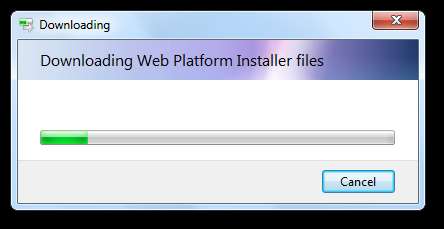
לאחר כמה רגעים, מתקין פלטפורמת הרשת יפתח ויטען מידע על הצעות האינטרנט האחרונות.
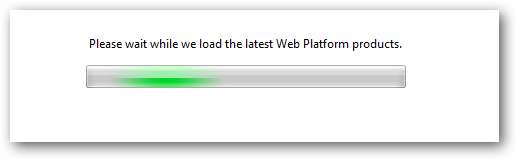
כעת תוכל לבחור מה ברצונך להתקין. אתה יכול לבחור במהירות את המוצרים המומלצים למספר קטגוריות כגון שרת אינטרנט , מאגר מידע , ועוד.

לחלופין, לחץ התאמה אישית תחת הקטגוריה
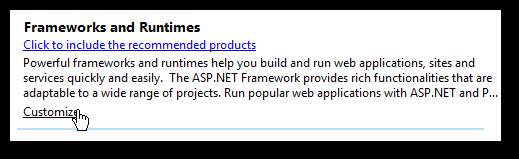
ובחר בדיוק מה ברצונך להתקין. שים לב שפריטים שכבר מותקנים במחשב שלך יהיו אפורים.
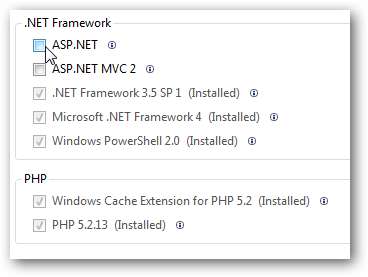
רצינו להתקין את Visual Web Developer 2010 Express, אז בחר התאמה אישית תַחַת כלים , ובחר מפתח אינטרנט חזותי 2010 Express .

לחלופין, לקבלת אפשרויות נוספות מוגדרות מראש, בחר אפשרויות בתחתית החלון.
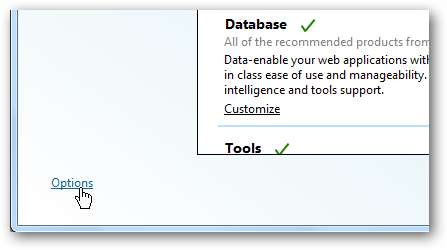
אתה יכול לבחור להוסיף לרשימות כלי מולטימדיה, מפתח וארגון, או להוסיף רשימה מוגדרת מראש מהעדכון.
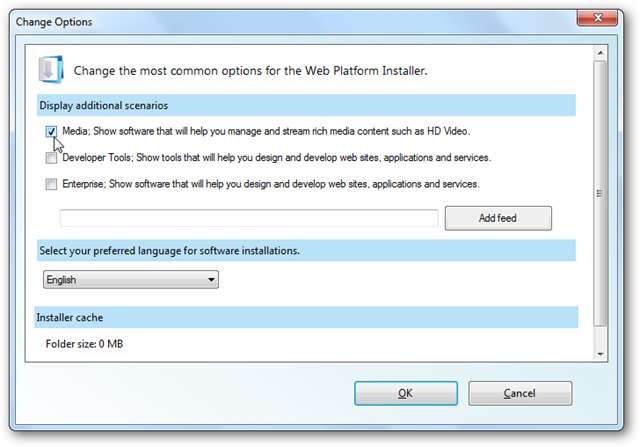
בחר אפליקציות אינטרנט ספציפיות להתקנה
רצינו להתקין את WordPress, אז במקום לבחור קביעה מוגדרת מראש, בחר ב- יישומי אינטרנט לשונית משמאל. כעת תוכלו לבחור ממגוון אפליקציות על פי קטגוריה, או שתוכלו להציג את כולם ביחד בתוך א עד ת , הכי פופולארי , או דירוג הגבוה ביותר רשימה.
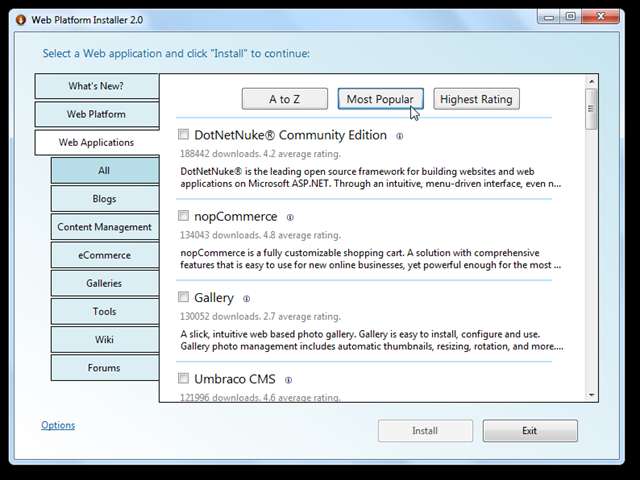
לחץ על תיבת הסימון לצד האפליקציה שברצונך להתקין כדי לבחור בה, או לחץ על " אני" למידע נוסף.
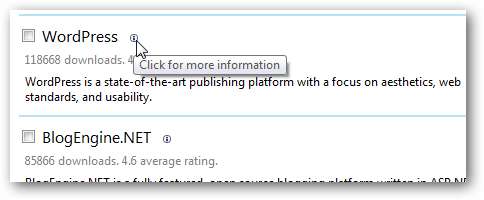
הנה ה עוד מידע חלונית עבור WordPress. אם אתה מוכן להתקין אותו, לחץ על תיבת הסימון.
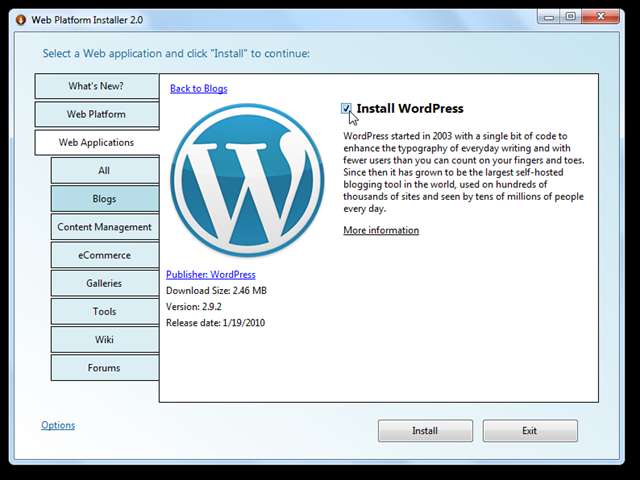
עכשיו אתה יכול לחזור ולהוסיף עוד יישומי אינטרנט או כלים לרשימת ההתקנות אם תרצה. המתקין של פלטפורמת האינטרנט ימצא ובחר באופן אוטומטי אפליקציות מוקדמות כגון MySQL, כך שלא תצטרך לדאוג למצוא אותם.
לאחר שבחרת את כל מה שאתה רוצה להתקין, לחץ על להתקין כפתור בתחתית החלון.
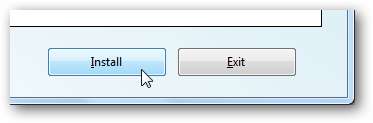
כעת מתקין פלטפורמת האינטרנט יראה לך את כל מה שנבחר, כולל רכיבים שבחר באופן אוטומטי. שימו לב שבחרנו להתקין רק את WordPress ו- Visual Web Developer 2010 Express, אך היא גם בחרה MySQL ו- PHP באופן אוטומטי. נְקִישָׁה אני מקבל להמשיך.
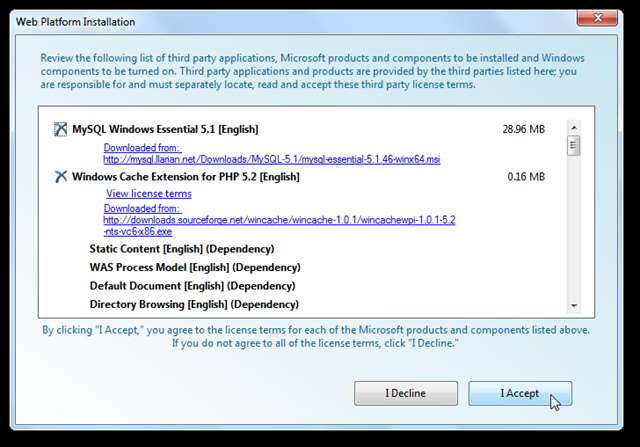
הזן סיסמת מנהל מערכת עבור MySQL לפני תחילת ההתקנה.
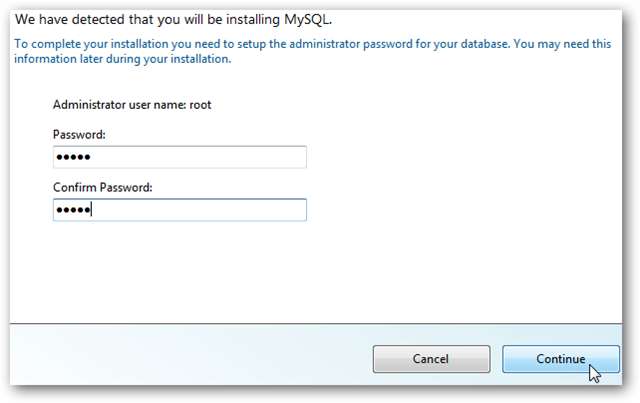
כעת מתקין פלטפורמת האינטרנט ישתלט עליו, יוריד, מתקין ומגדיר באופן אוטומטי את כל אפליקציות האינטרנט שלך. זה יפעיל גם רכיבי Windows אופציונליים שעשויים להיות נחוצים במחשב שלך. פעולה זו עשויה לארוך מספר דקות, תלוי ברכיבים שבחרת ובמהירות האינטרנט שלך.
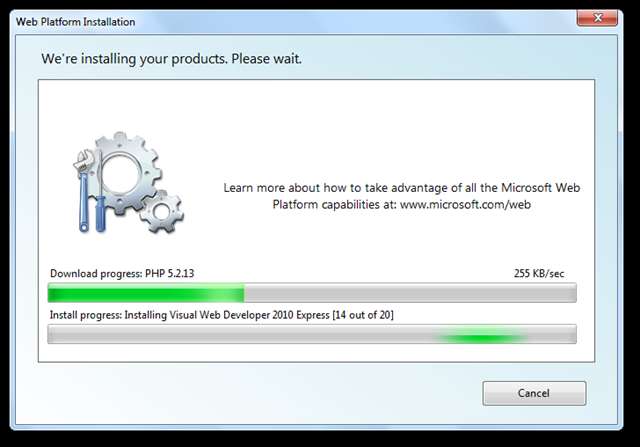
הגדרת אתר הבדיקה שלך
לאחר סיום ההתקנה, תתבקש להזין מידע על האתר שלך. אתה יכול פשוט לקבל את ברירות המחדל או להזין את הבחירות שלך, ואז ללחוץ לְהַמשִׁיך .
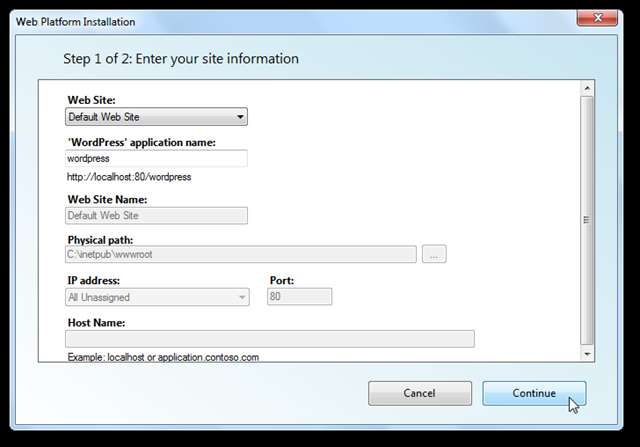
כעת תצטרך להזין מידע עבור אפליקציות האינטרנט שלך. בעת התקנת WordPress, תצטרך לבחור מסד נתונים ולהזין שמות משתמש וסיסמאות ניהוליים. יתכן שתתבקש להזין מידע נוסף ליתר ביטחון, אך עבור אתר בדיקה מקומי בלבד אין צורך בכך. נְקִישָׁה לְהַמשִׁיך כשתסיים.
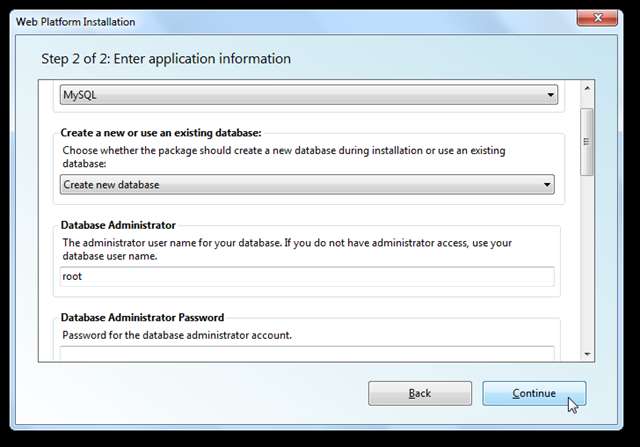
יהיה עליך לחכות עוד כמה רגעים מכיוון שהוא ישלים את הגדרת אפליקציות האינטרנט שלך. הדבר הטוב הוא שברגע שיסיים, הם יהיו מוכנים ללכת עם תצורה מינימלית בלבד.
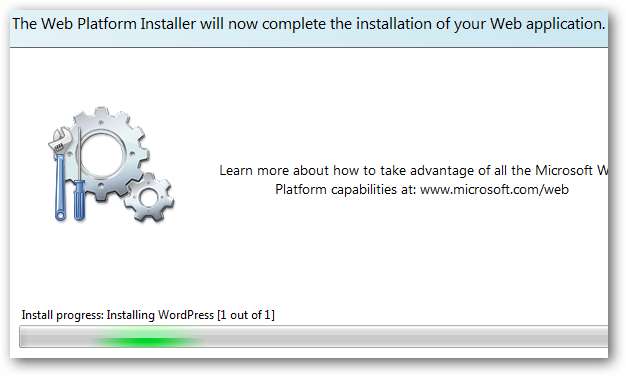
וסיימת! המתקין יודיע לך על כל מה שהוא התקין, ואם היו בעיות כלשהן. במבחן שלנו, Visual Web Developer 2010 Express לא הצליח להתקין בהצלחה. לעתים קרובות הבעיות עשויות להיות בהורדה, אז לחץ סיים ואז בחר באפליקציות שלא התקינו והפעל את ההתקנה שוב.
עכשיו אתה מוכן להפעיל את WordPress מהמחשב האישי שלך. לחץ על השקת וורדפרס קישור או כניסה http: // localhost: 80 / wordpress בדפדפן שלך כדי להתחיל.
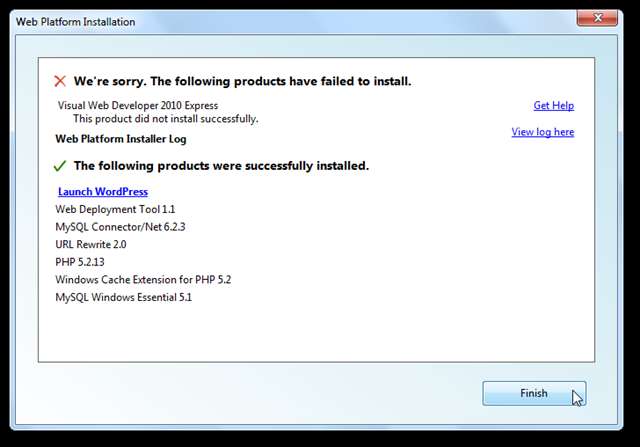
תהיה לך רק קצת יותר הגדרה על וורדפרס כדי להפעיל אותה. לאחר שפתחת את דף הוורדפרס בדפדפן שלך, הזן שם לבלוג שלך וכתובת הדוא"ל שלך ולחץ התקן את WordPress .
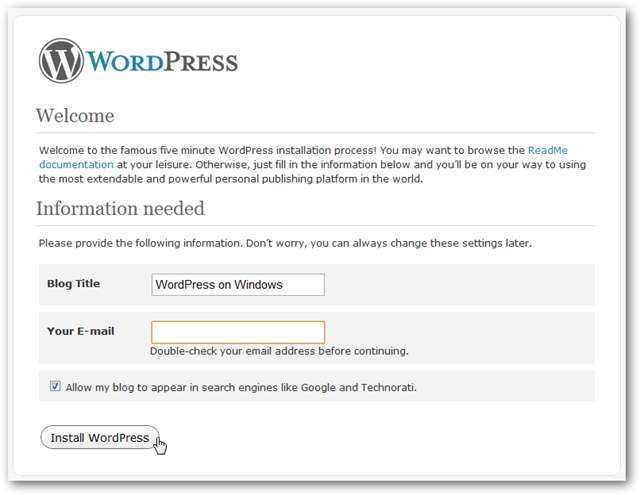
לאחר מספר שניות, אתה אמור לראות א הַצלָחָה! דף עם שם המשתמש שלך וסיסמה זמנית. העתק את הסיסמה ואז לחץ התחברות .
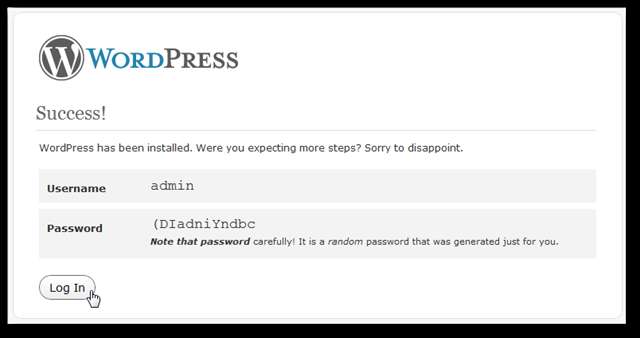
להיכנס מנהל כשם המשתמש והדבק את הסיסמה שנוצרה אקראית ולחץ התחברות .
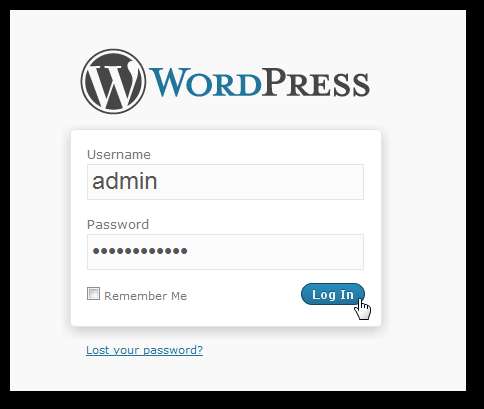
וורדפרס תזכיר לך לשנות את סיסמת ברירת המחדל. לחץ על כן, קח אותי לדף הפרופיל שלי קישור לעשות זאת.
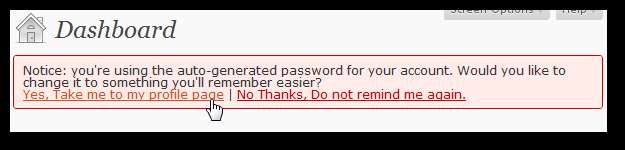
הזן משהו שקל לך יותר לזכור ולחץ עדכן פרופיל .
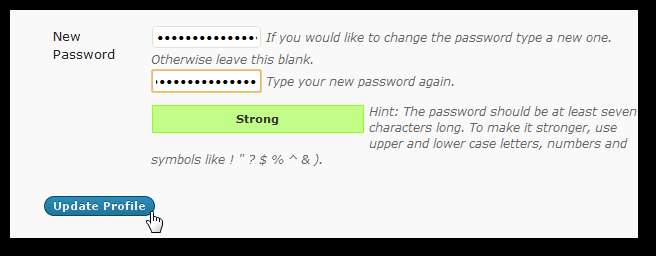
עכשיו אתה מוכן ליהנות מהתקנת WordPress החדשה שלך ב- Windows. אתה יכול להוסיף תוספים ועיצובים וכל מה שאתה עושה עם אתר WordPress רגיל. הנה לוח המחוונים הפועל מ- localhost.
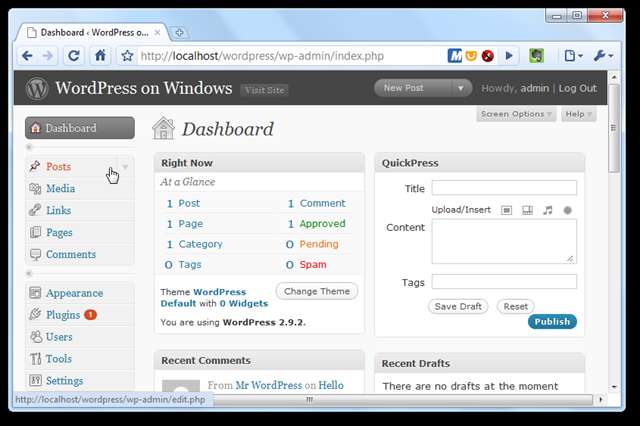
והנה הבלוג המוגדר כברירת מחדל פועל.
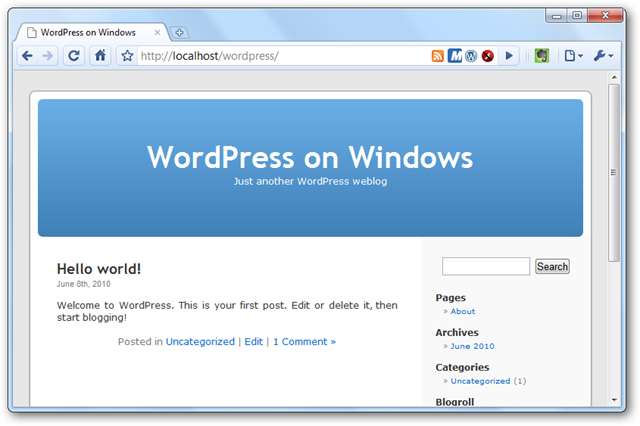
הגדרת Visual Web Developer 2010 Express
כאמור, Visual Web Developer 2010 Express לא הותקן כהלכה בניסיון הראשון שלנו, אך בפעם השנייה הוא התקין בצורה חלקה. לאחר התקנתו, הפעל אותו מתפריט ההתחלה כרגיל. ייתכן שיידרשו מספר דקות לטעון בריצה הראשונה מכיוון שהיא מסיימת את ההתקנה.
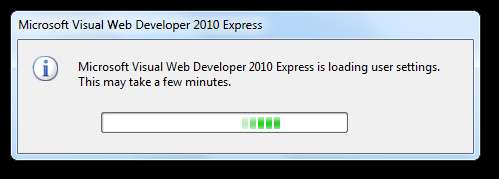
ייתכן שתבחין שמסך הפתיחה המוצג בזמן טעינת התוכנית אומר למטרות הערכה בלבד . הסיבה לכך היא שאתה עדיין צריך לרשום את התוכנית.
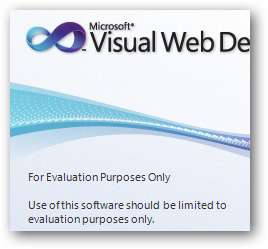
יש לך 30 יום לרשום את התוכנית, אבל בואו ונבצע את זה כדי להרחיק את הצעד הזה. נְקִישָׁה עֶזרָה בשורת התפריטים ובחר רשום מוצר .
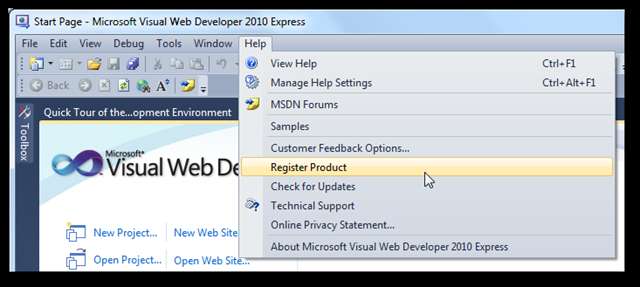
נְקִישָׁה השג מפתח רישום באופן מקוון בחלון הקופץ.
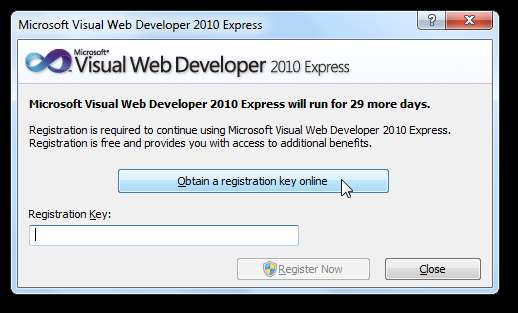
יהיה עליך להיכנס באמצעות מזהה Windows Live שלך, ואז למלא טופס מהיר.
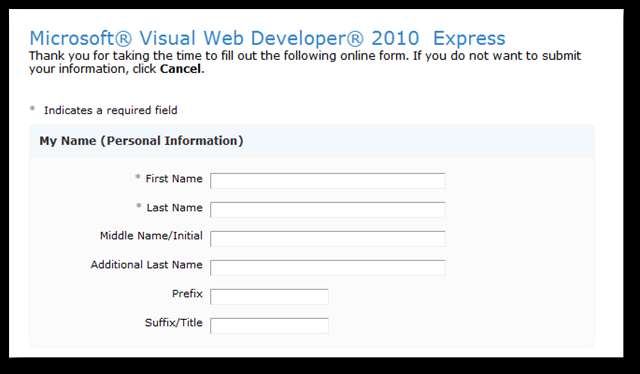
לאחר שתסיים, העתק את מפתח הרישום המוצג והדבק אותו בתיבת הדו-שיח לרישום ב- Visual Web Developer.
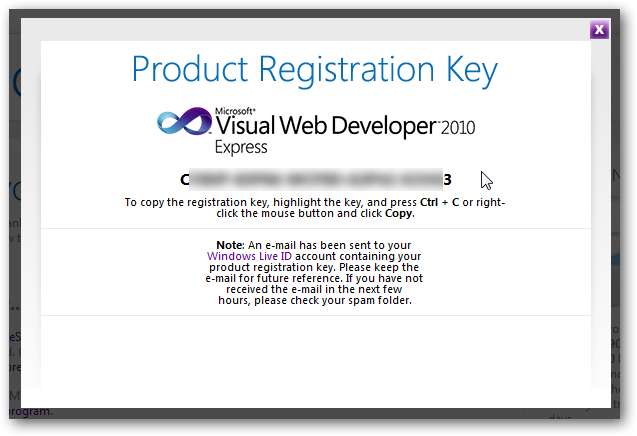
עכשיו קיבלת תוכנית פיתוח אתרים רשומה וחינמית עם תאימות מלאה לתקנים ו- IntelliSense שיעזור לך לעבוד בצורה חכמה ומהירה יותר. וזה עובד מצוין עם אפליקציות האינטרנט המקומיות שלך, כך שתוכל ליצור, לצבוט ואז לפרוס, הכל משולחן העבודה שלך עם תוכנית ההתקנה הפשוטה הזו!
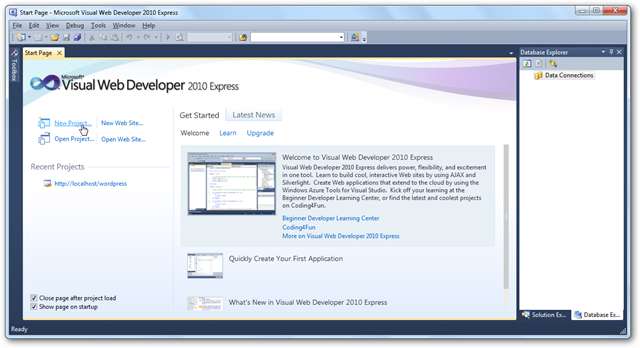
התקן אפליקציות נוספות
תמיד תוכל להפעיל את מתקין פלטפורמת האינטרנט שוב בעתיד ולהוסיף אפליקציות נוספות אם תרצה בכך. ההתקנה מוסיפה קישור למתקין בתפריט התחל; פשוט הפעל אותו וחזור על השלבים שלמעלה עם הבחירות החדשות שלך.
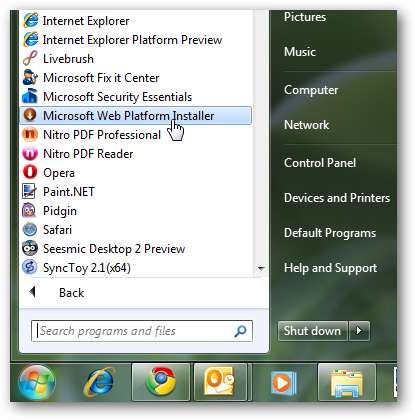
כמו כן, מהמתקין תוכלו לנקות את קבצי ההתקנה שהורדו במהלך ההתקנה אם תרצו. לחץ על אפשרויות קישור בתחתית החלון ואז גלול מטה ובחר מחק את תיקיית המטמון של ההתקנה .
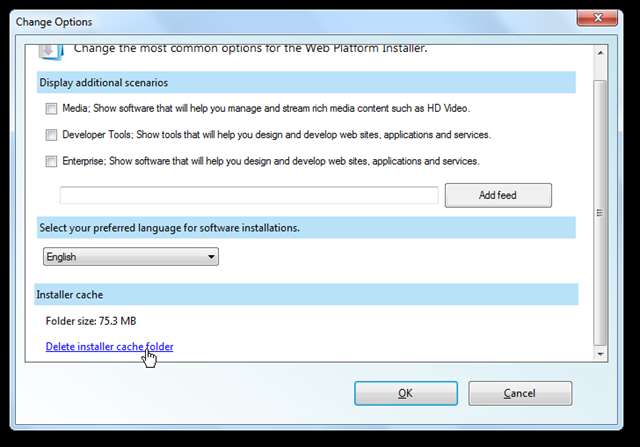
התקנת האפליקציות אינה קלה כל כך, למרבה הצער. אם ברצונך להסיר את ההתקנה של Web Platform Installer ואת כל מה שהתקנת איתו, יהיה עליך להסיר את ההתקנה של כל פריט בנפרד. אחת הדרכים הקלות לראות מה מותקן ביחד היא למיין את הערכים הסר את ההתקנה של תוכניות לפי תאריך. במקרה שלנו, התקנו גם כמה יישומים אחרים באותו יום, אך קל יותר לראות מה הותקן יחד.
לחלופין, אם אינך אוהד להשתמש בתוכניות ותכונות להסרת ההתקנה, נסה תוכנית כמו Revo Uninstaller Pro.
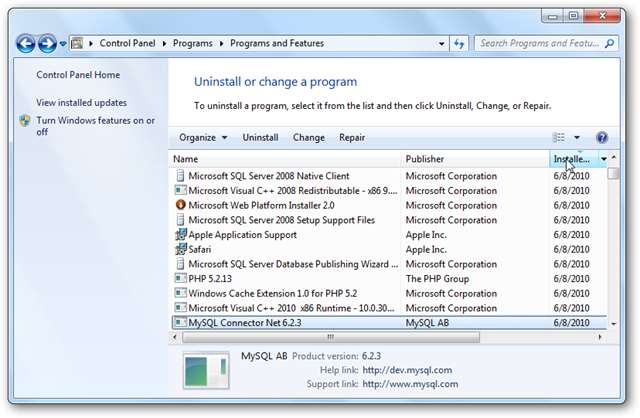
סיכום
בין אם אתה מפתח אינטרנט במשרה מלאה ובין אם פשוט נהנה לבדוק את אפליקציות האינטרנט העדכניות ביותר, מתקין הפלטפורמה של הרשת מאפשר לך לטעון במהירות ובקלות את הסיביות העדכניות ביותר במחשב שלך. למעשה, קל יותר להתקין כלים אלה עם כל התלות שלהם מאשר להתקין תוכניות ארגוניות סטנדרטיות רבות.
אם ברצונך לקחת את שרת האינטרנט שלך לכל מקום שאליו אתה הולך ולא להגביל אותו לשולחן העבודה שלך, עיין במאמר שלנו כיצד לבצע הפוך את כונן ה- Flash שלך לשרת אינטרנט נייד .
קישור







